Як аднавіць выдаленыя файлы ў Mac OS X 2022 2023
Для карыстальнікаў MAC мы тут з Аднаўленне выдаленых файлаў на вашым Mac OS X. Падчас працы на ПК, ёсць сітуацыя, калі мы выпадкова выдаляем нашы важныя дадзеныя. А ў MAC Os цяжка аднавіць выдаленыя дадзеныя.
Але мы тут з поўным кіраўніцтвам, з дапамогай якога вы можаце хутка аднавіць усе свае выдаленыя дадзеныя. Для гэтага вам проста трэба прытрымлівацца простага кіраўніцтва, разгледжанага ніжэй, каб працягнуць.
Як аднавіць выдаленыя файлы ў Mac OS X
Гэты метад адносна просты і патрабуе выдатнага інструмента для аднаўлення ўсіх выдаленых дадзеных з жорсткага дыска MAC OS X.
Так што выканайце простыя дзеянні, прыведзеныя ніжэй. Такім чынам, выканайце наступныя дзеянні.
Крокі для аднаўлення выдаленага кантэнту з Mac OS X
- Перш за ўсё, спампуйце і ўсталюйце інструмент на вашай Mac OS Disk Drill .
- Цяпер, калі вы спампавалі і ўсталявалі яго на свой Mac, запусціце яго.
- Вы ўбачыце галачку ва ўсіх трох галачках; Вы таксама можаце выбраць яго так, як хочаце, а затым націснуць на наступную кнопку.
- І пасля гэтага вы ўбачыце ўвесь ланцужок дыскаў, звязаных з вашым Mac, на экране інструментаў.
- Цяпер выберыце дыск, на якім файл знаходзіўся перад выдаленнем.
- Цяпер націсніце там кнопку аднаўлення, пасля чаго вам будуць паказаны тры розныя варыянты сканавання: глыбокае сканаванне, і сканаванне хутка, і сканаванне У пошуках страчанага падзелу HFS .
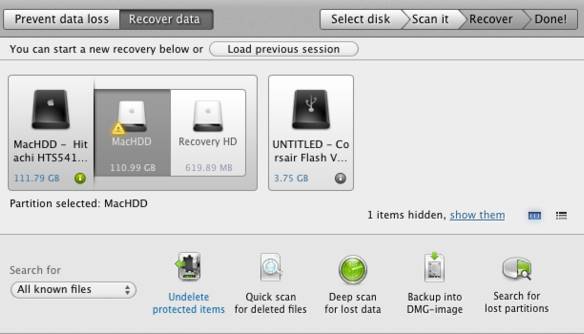
- Тут вы можаце выбраць любы з варыянтаў сканавання, пасля чаго пачнецца сканаванне выбранага вамі дыска.
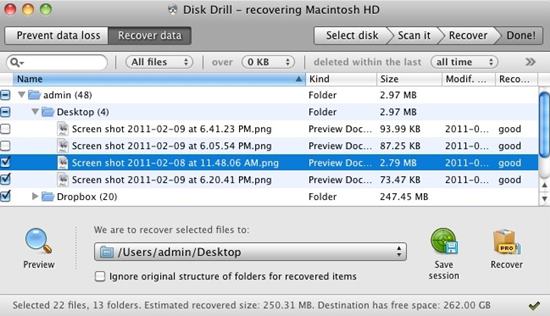
- Цяпер, калі сканаванне завершана, вы ўбачыце там шмат адноўленых файлаў.
- Цяпер выберыце файл, які вы хочаце аднавіць, абярыце каталог, які вы хочаце захаваць, і націсніце там кнопку «Аднавіць».
- Гэта ўсё; Я скончыў. Цяпер выдалены файл будзе адноўлены ў папку прызначэння.
З дапамогай гэтага вы можаце хутка аднавіць любыя назаўсёды выдаленыя файлы з жорсткага дыска з дапамогай выдатнага інструмента, які ідэальна працуе ў Mac OS X.
Спадзяюся, вам спадабаецца наша праца, і вы таксама падзяліцеся ёю з іншымі. Пакіньце каментарый ніжэй, калі ў вас ёсць якія-небудзь пытанні, звязаныя з гэтым.







